Vị trí Quick Access là một thư mục mới trong File Explorer của Windows 10. Đó là nơi Explorer mở theo mặc định thay vì PC này. Truy cập nhanh hiển thị các tệp gần đây và thư mục thường xuyên trong một chế độ xem. Bạn cũng có thể ghim các vị trí khác nhau bên trong Quick Access. Điều bạn không thể làm là thay đổi biểu tượng của một thư mục được ghim. Windows 10 không cho phép bạn tùy chỉnh nó bằng GUI, nhưng bạn có thể thực hiện một thủ thuật đơn giản để vượt qua giới hạn này.
Windows 10 đang sử dụng biểu tượng thư mục màu vàng mặc định cho các thư mục được ghim vào Truy cập nhanh . Nó trông như sau:
![]()
Nếu bạn không hài lòng với biểu tượng mặc định được sử dụng cho thư mục đó, có một cách để thay đổi nó thành bất kỳ biểu tượng nào bạn muốn. Đây là cách làm.
điều gì xảy ra khi bạn xóa tài khoản bất hòa
Thay đổi biểu tượng thư mục được ghim trong Truy cập nhanh trong Windows 10
bạn có thể đọc văn bản verizon trực tuyến không
Bạn không thể thay đổi trực tiếp biểu tượng cho các thư mục đã ghim của mình. Nhưng bạn có thể bỏ ghim một thư mục, thay đổi biểu tượng của nó trong Thuộc tính và ghim nó trở lại Truy cập nhanh. Sau đó, biểu tượng tùy chỉnh sẽ được sử dụng. Đây là cách làm.
- Nếu một thư mục đã được ghim vào Quick Access, hãy bỏ ghim nó.
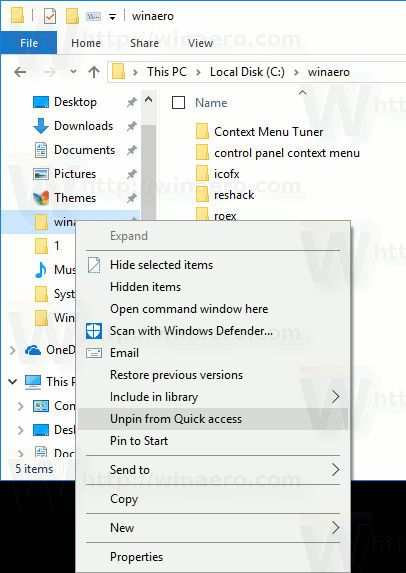
- Trong File Explorer, nhấp chuột phải vào thư mục của bạn và chọn Thuộc tính trong menu ngữ cảnh.
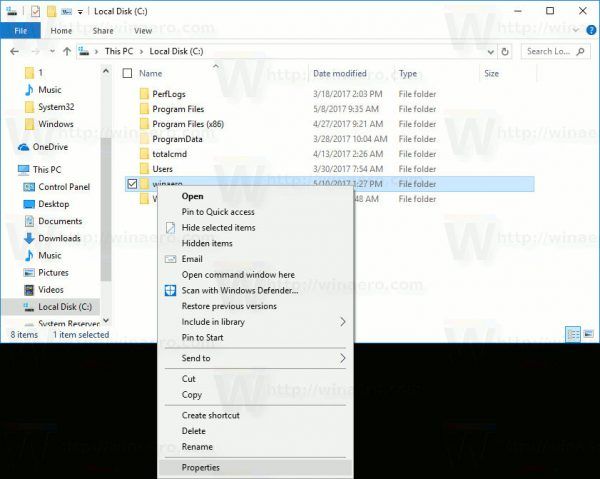
- Cửa sổ Thuộc tính sẽ xuất hiện trên màn hình.
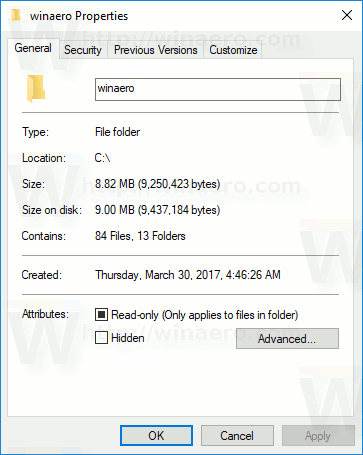 Ở đó, chuyển đến tab Tùy chỉnh.
Ở đó, chuyển đến tab Tùy chỉnh.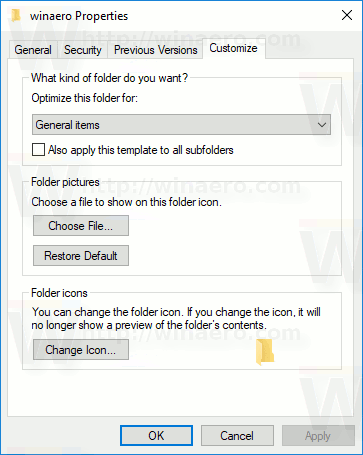
- Nhấp vào nút 'Thay đổi biểu tượng ...' và chọn một biểu tượng mới cho thư mục của bạn.
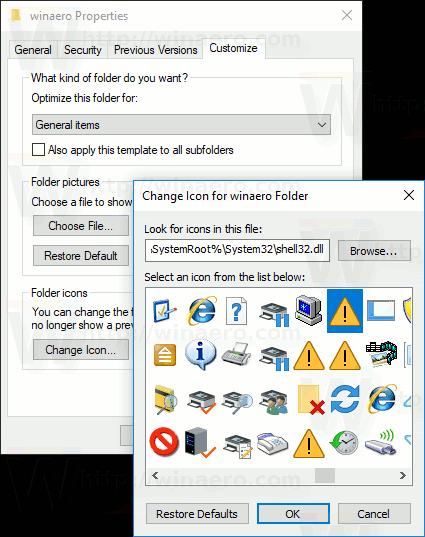
- Bây giờ ghim thư mục của bạn vào Truy cập nhanh.
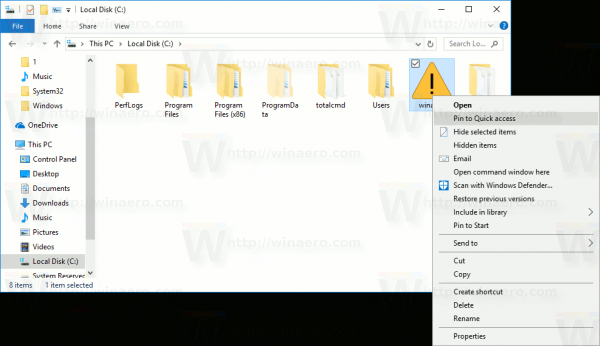
Vậy thì ứng dụng File Explorer sẽ sử dụng biểu tượng tùy chỉnh của bạn thay vì biểu tượng mặc định.
Trước:![]() Sau:
Sau:
![]()
Đó là nó.
Bây giờ hãy đọc các bài viết sau:
làm thế nào để thoát khỏi mối bất hòa trong trò chuyện thoại
- Đổi tên thư mục Truy cập nhanh trong Windows 10
- Thay đổi biểu tượng Truy cập nhanh trong File Explorer trong Windows 10









